名师工作室操作手册
教师
下载链接:![]() 名师工作室操作手册-教师.docx
名师工作室操作手册-教师.docx
目录
使用下发的账号密码,登录龙岩公共服务平台:http://www.longyanedu.net/,在“教师研训”的下拉菜单中点击“名师工作室”模块。
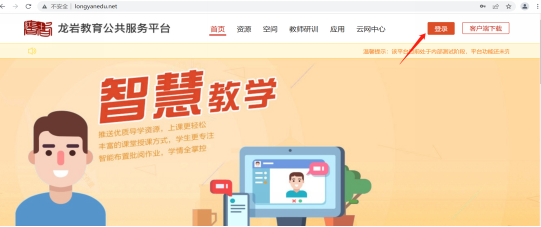
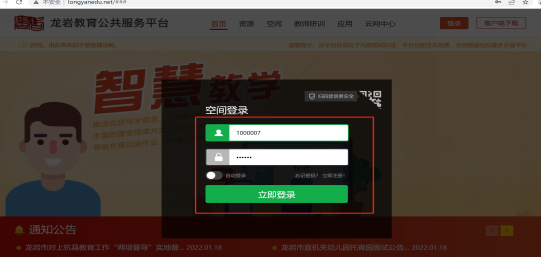
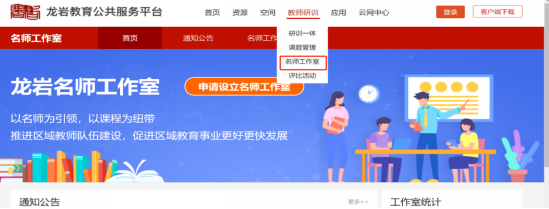
工作室门户是区域内全部名师工作室的汇聚地,提供关于工作室的通知公告、工作室相关的数据统计,申请设立名师工作室的快速入口,同时支持每个用户有自己的工作室后台管理。
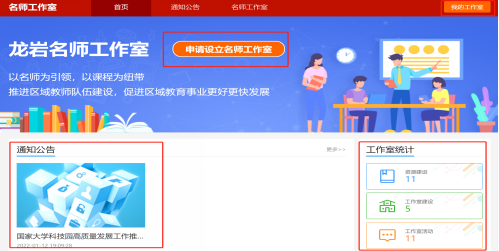
点击首页的“申请设立名师工作室”,输入工作室名称、添加工作室的图标、选择学科和学段,上传申请材料(材料支持word、PPT、图片、音频和视频,最多20个)。
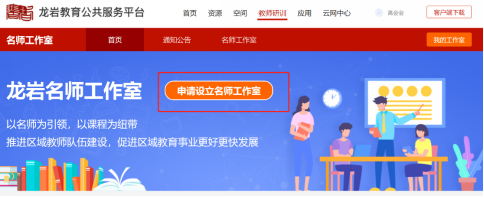
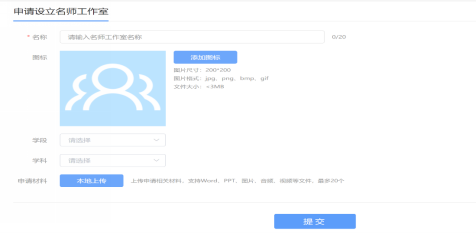
在这个页面下可查看到由我创建的工作室,点击工作室可进入工作室的详细页面,可在详细页面下看到该工作室的成员名单、该工作室下的资源、工作室发出的通知公告、工作室在课题研究、教学研讨、教师研修下开展的活动。而这些内容来自工作室的负责人在工作室维护里管理的内容。
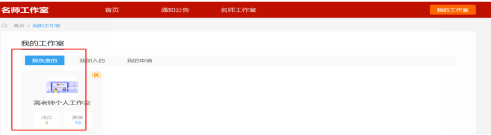
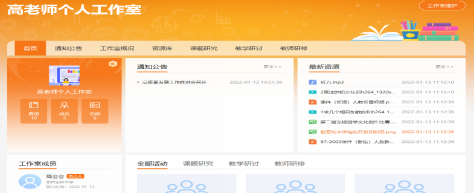
点击“工作室维护”可进入工作室负责人的后台管理页面。可对首页展示的通知公告、工作室概况、资源库、工作室活动、工作室统计数据、工作室成员的展示内容进行管理,还可对工作室的成员申请进行审批和拒绝。
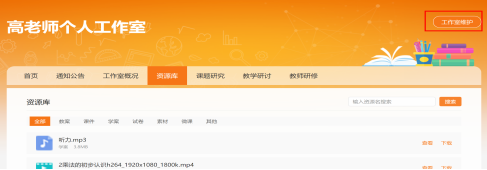
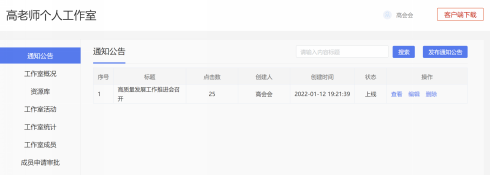
可对工作室首页展示的通知公告进行管理。点击“发布通知公告”,输入标题和内容,并可上传本地文件(支持上传word、PPT、图片、音频和视频,最多3个),后点击“确定”即可展示到工作室首页。对已发布的通知公告还可进行查看、编辑和删除的操作。
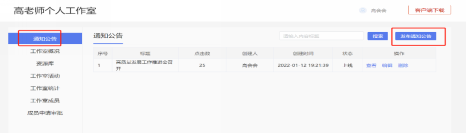
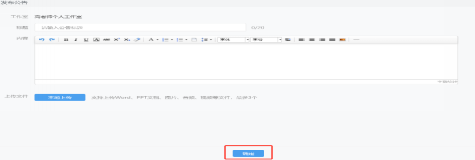
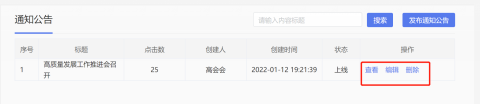
可在这里介绍工作室的基本情况,让访问者了解该工作室的相关信息。点击“添加概况”输入标题和内容,再点击“添加”即可。对已添加的内容还可进行编辑和删除操作。
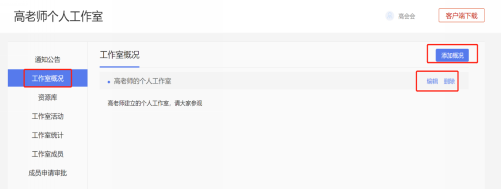
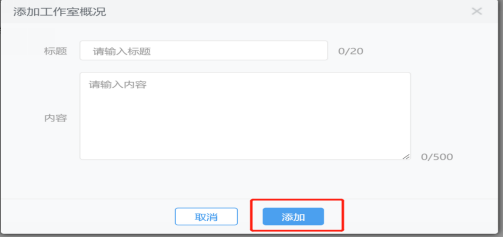
在资源库里可对工作室首页展示的资料进行上传、下载和删除的管理,资源的类型可分为“教案、课件、学案、试卷、素材、微课、其他”。点击“上传文件”,在打开的页面上可选择资源的类型,资源的来源可以选择活动成果和本地上传。
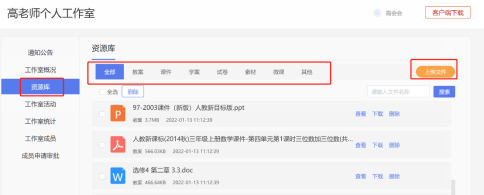
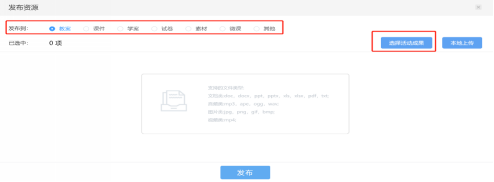
选择活动成果时,在打开的页面可看到活动生成的全部资源,可通过“只看优秀”和“输入资源的名称”进行精准搜索。选择需要上传的资源点击“确定”即可。
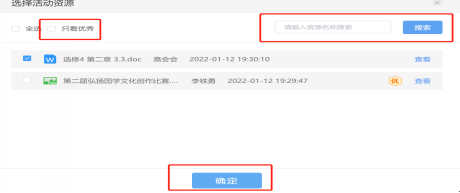
选择本地上传时,在打开的页面找到资源存放在电脑上的位置,然后选中该资源,再点击“打开”按钮即可。
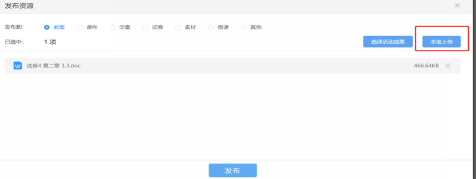
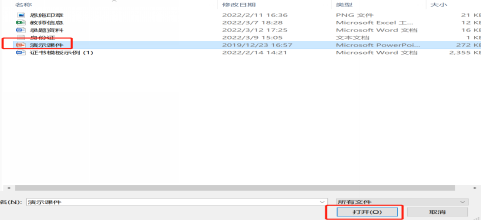
当把想上传的资源全部选择完成后,即可点击“发布”按钮,资源将上传到资源库并展示到工作室首页的资源模块下。若不想上传已选中的资源,可点击资源后面的“╳”按钮进行删除。
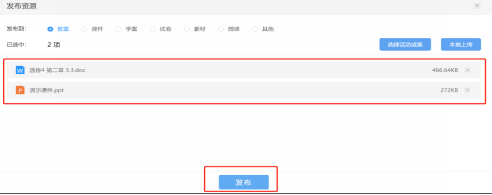
所有已上传的资源可以进行“查看、编辑和删除”,还可点击“全选”进行批量删除。
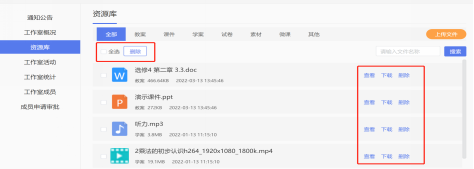
可创建工作室需要进行的活动内容,点击“创建活动”,在打开的页面输入活动名称,活动的类型可以选择“课题研究、教学研讨、教师研修”三种,活动的形式支持“直播课座、协同编辑、直播旁听(待开发)、交流讨论”四种。
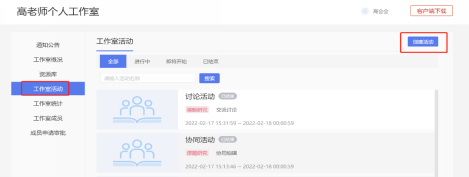
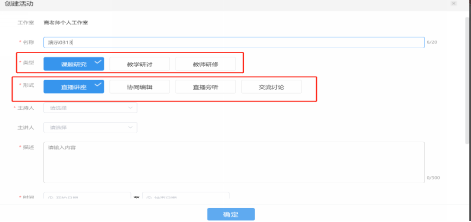
选择“直播讲座”的形式后,在主持人的下拉选项中选择一个成员,同时选择主讲人,输入活动的描述内容,设置好活动的开始和结束时间,还可本地上传活动需要的资料(支持文档、图片、音频、视频等文件,最多5个),本地上传活动的封面(图片尺寸:1080*608,图片的格式支持jpg、png、bmp、gif,文件需小于600KB)后点击“确定”按钮即可创建活动。
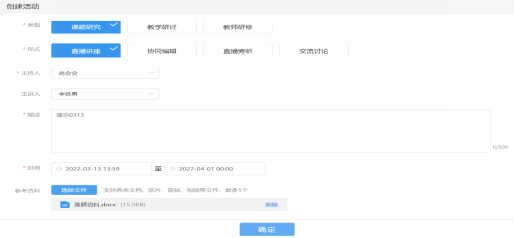
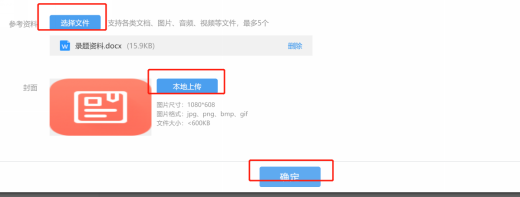
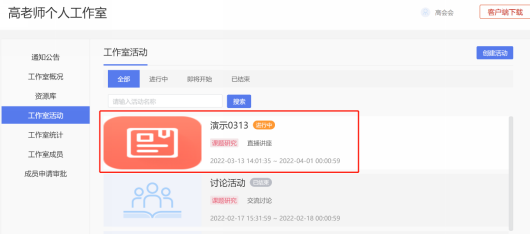
当活动到时间进行开启后状态会变成“进行中”,点击活动进入,可查看该活动的详细内容,参与成员人数、活动开始和结束时间、活动说明和相关资料的查看和下载,工作室负责人还可对活动进行编辑和删除。当要进行直播时,点击“发起直播”,在弹出的提示上打开直播的工具“Live Classes.Teacher”进入直播页面。
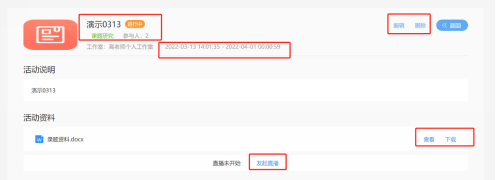
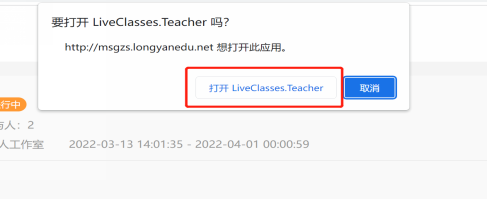
若是第一次打开会提示要进行直播工具的下载和安装。点击“确认”后进入下载页面,点击应用图标进行下载,下载安装完成即可重新点击“发起直播”进入直播页面。
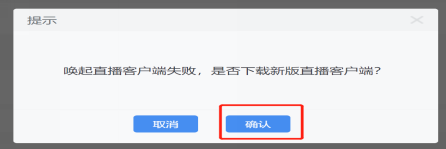
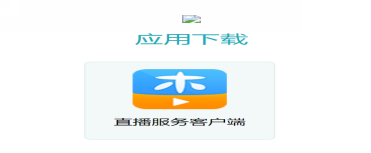
进入直播页面后主播人可对直播间内的摄像头、声音和麦克风等设备进行操控管理,可查看来到直播间的成员,当点击“开始直播”后可在右边的工具栏选择相应的工具进行操作。
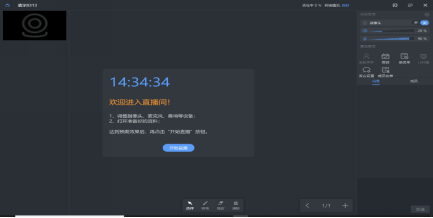
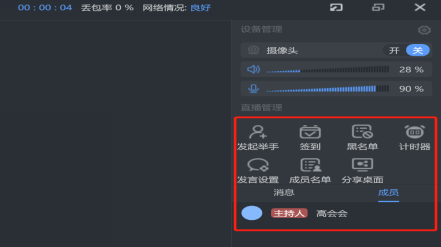
发起举手:可让直播间的成员进行举手示意,主持人可选择举手的成员进行上台发言。
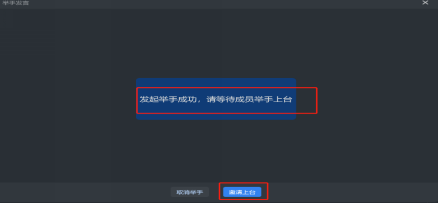
签到:可发起签到让直播间成员进行现场签到,签到时间可设置为“30秒、60秒、2分钟、5分钟”
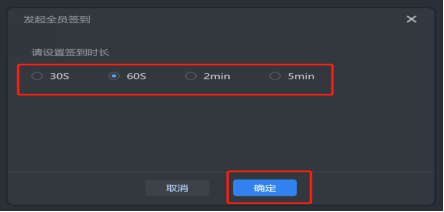
黑名单:可将加入黑名单和禁言的名单进行解除。
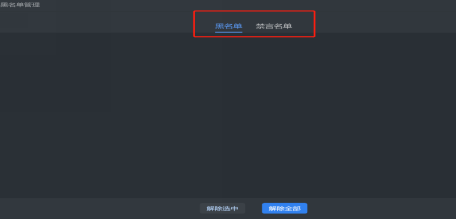
计时器:可在直播过程中进行计时,可选择正计时和倒计时。
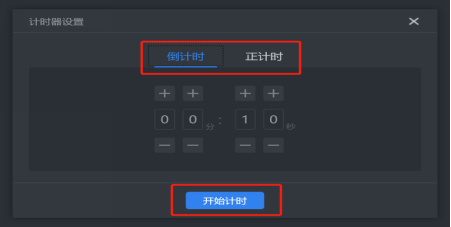
发言设置:可对全体成员进行禁言设置。
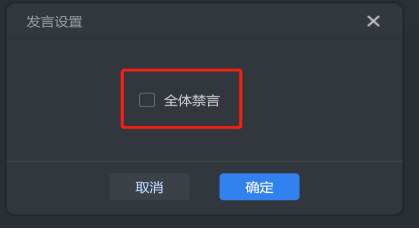
成员名单:可查看该直播活动应到和未到的成员情况。
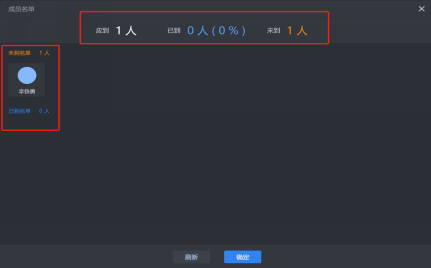
分享桌面:可将主持人的桌面分享到直播间让成员观看,可用于网络教学或者教研的场景。点击右上角的“返回”按钮可退回主页面。
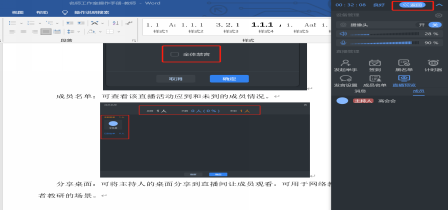
在下角部分有白板的工具:选择、画笔、橡皮、清除、增加页面等,可在直播时进行板书的相关操作。
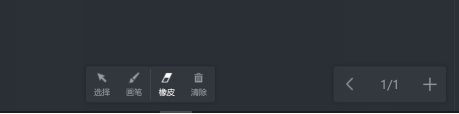
选择“协同编辑”创建活动,选择主备人,输入活动的描述内容,设置好活动的开始和结束时间,还可本地上传活动需要的资料,本地上传活动的封面后点击“确定”按钮即可创建活动。
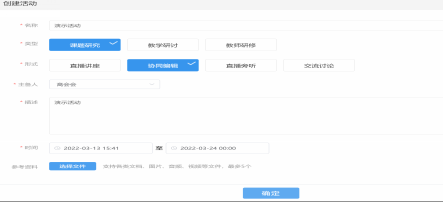
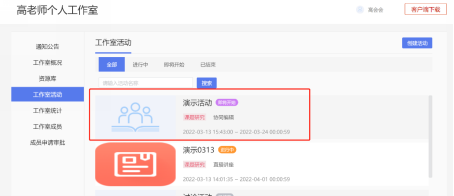
当活动到时间进行开启后状态会变成“进行中”,点击活动进入,点击“发起协同编辑”,在打开的页面可以选择编辑的文件,文件类型支持PPT、Word、Excel,点击“选择文件”可上传本地文件到活动中,再点击“确定”即可进入协同编辑页面。
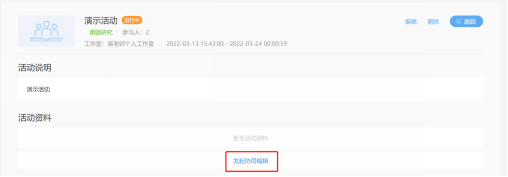
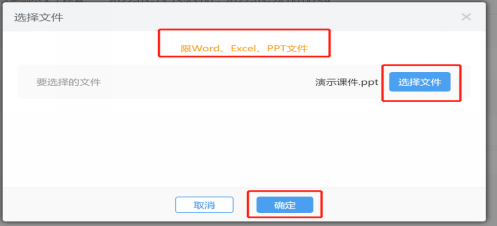
活动的另一个成员可同时打开浏览器选择该活动,点击“参与协同编辑”进入。
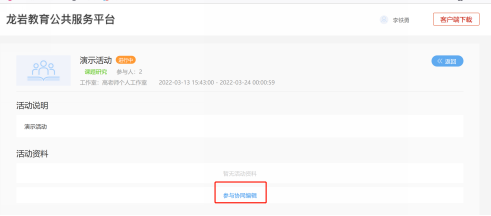
这时两边成员将在同一个页面看到对方编辑的内容,并可看到编辑人员名称,完成同时的在线协同编辑工作。
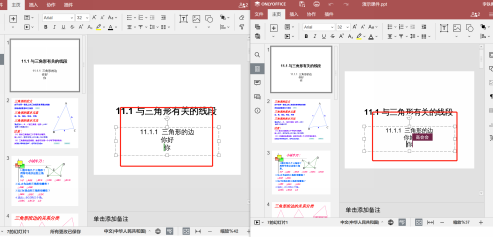
选择“协同编辑”创建活动,输入活动的描述内容,设置好活动的开始和结束时间,还可本地上传活动需要的资料,本地上传活动的封面后点击“确定”按钮即可创建活动。
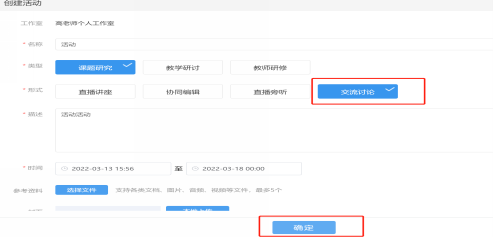
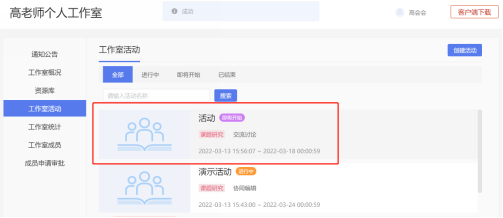
当活动到时间进行开启后状态会变成“进行中”,点击活动进入,可在发言框内输入想要讨论的内容,点击“提交”。还可“选择文件”进行本地上传(支持文档、图片、音频、视频,一次限3个)
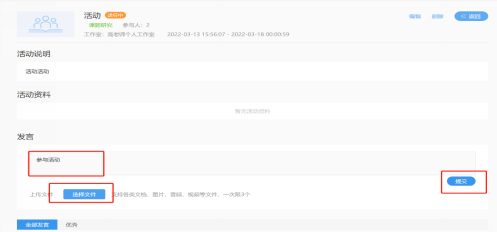
工作室的成员可选择该活动进行参与,点击活动进入后可查看其他成员发言的内容,并在发言框内输入想要讨论的内容或上传资料,点击“提交”。
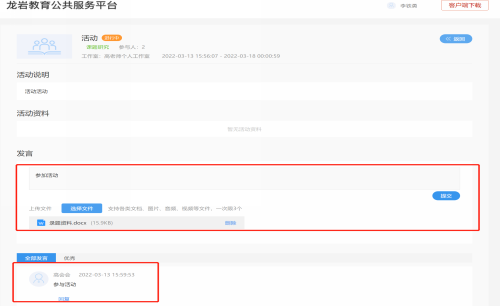
还可针对成员的发言进行回复,点击发言下面的“回复”按钮,输入回复内容后点击“发表”即可。
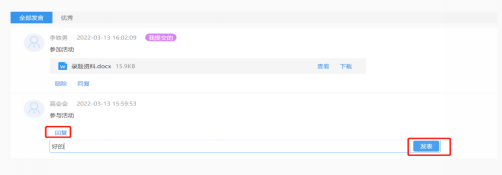
工作室的负责人还可对成员上传的资料进行推优管理。点击资料后成的“推优”按钮后,该资料后面会显示“优秀”的标志,并可在优秀的模块下看到此条发言和资料。负责人还可以点击“取消优秀”对该资料进行管理。
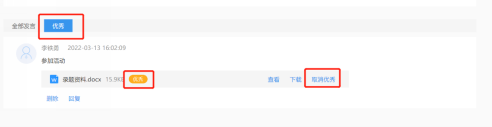
该模块对工作室内的成员参与活动及活动的参与程度进行相关数据的统计。分为“成员活动统计”和“活动参与统计。
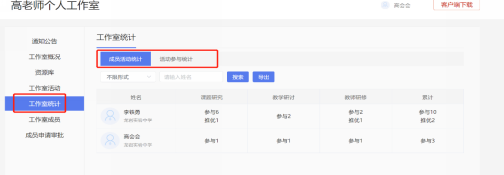
在成员活动统计下可统计每个成员参与三种类型的活动数量,并可选择不同的形式和姓名进行精确的搜索,支持将统计数量进行导出。
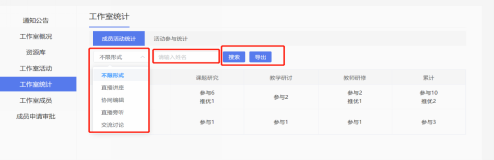
在活动参与统计下可统计该工作室所有创建的活动具体数据,包括每个活动名称、类型、形式、参与人数、参与度和参与情况,并可选择不同的类型和形式及输入活动名称进行精确的搜索,支持将统计数量进行导出。
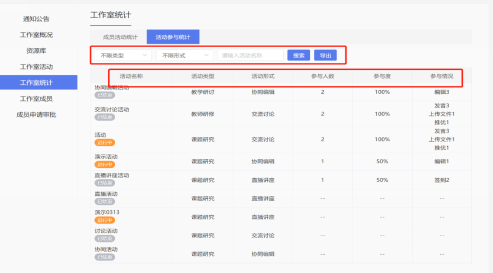
在此模块下可看到该工作室下的所有成员及成员所属机构名称和身份,工作室的负责人还可对成员进行删除的操作。并支持按姓名和身份进行精确搜索。
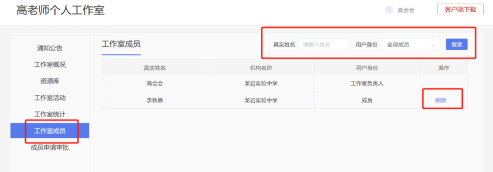
可对想加入该工作室的成员申请进行处理,在此页面可看到申请成员所属的机构,申请时的留言,申请时间,该条申请的状态,在操作下有通过和拒绝按钮,负责人可根据情况进行相应的申请处理。并支持按姓名和身份进行精确搜索。
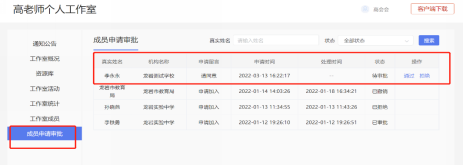
在我加入的下面显示的是我加入的所有工作室名称,可点击该工作室进入首页,查看到工作室展示的相关信息,包括工作室的通知公告、工作室概况、工作室的资源库(支持对资源进行查看和下载),还有工作室分课题研究、教学研讨、教师研修三种类型的活动情况。并可参与正在进行中的活动,也可对已结束的活动内容进行查看。
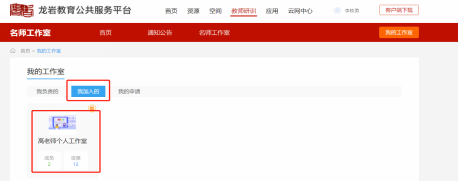
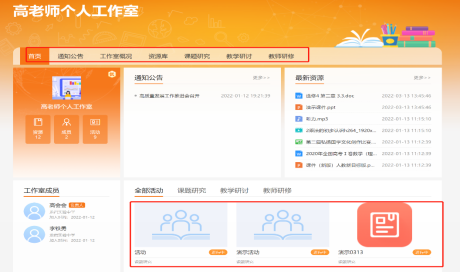
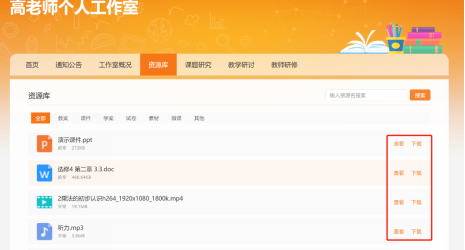
此模块下是对自己提出创建工作室及加入工作室申请的状态显示,可查看所有申请对方的回复,对已提出申请但还未获得对方处理时可点击“撤消申请”取消。
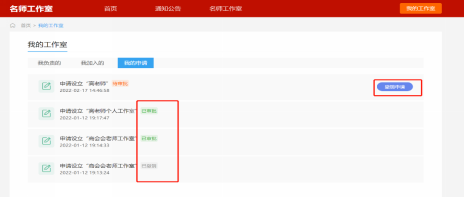
可在首页点击“名师工作室”查看区域范围内所有已成立的工作室,点击选中的工作室进入首页,点击“申请加入”,输入申请的内容,点击“确定”即可。
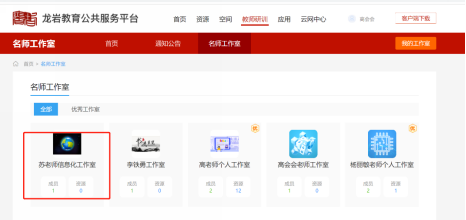
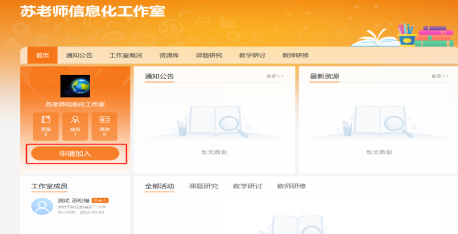
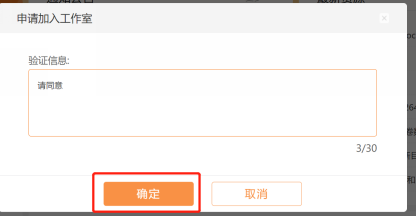
可在我的申请中查看工作室负责人的审批结果。
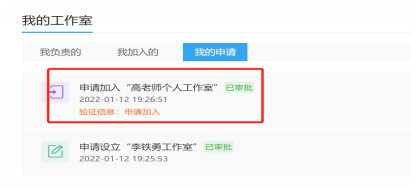
1 / 2
评论
还能输入140字
用户评论

经过核实,本空间由于存在敏感词或非法违规信息或不安全代码或被其他用户举报,
已被管理员(或客服)锁定。
本空间现无法正常访问,也无法进行任何操作。
如需解锁请联系当地教育技术部门,由当地教育技术部门联系锁定人处理。

当前机构空间已被管理员(或客服)封锁。
目前机构空间无法正常访问,也无法进行任何操作。
如需重新开放,请联系当地教育技术部门,由当地教育技术部门联系管理员(或客服)处理。